Czy zdarzyło Ci się, jako właścicielowi strony opartej na WordPress, natknąć na irytujący komunikat „Nie udało się otworzyć strumienia: Brak takiego pliku lub katalogu”? To powszechny problem, który może mieć wiele przyczyn i zakłócić prawidłowe funkcjonowanie, a nawet dostępność Twojej witryny.
Aby skutecznie rozwiązać ten kłopot, kluczowe jest zlokalizowanie źródłowej przyczyny błędu w strukturze katalogów. Następnie należy podjąć odpowiednie kroki naprawcze. Ten proces może wydawać się skomplikowany, zwłaszcza dla osób bez technicznego doświadczenia.
Na szczęście, nie potrzebujesz zaawansowanej wiedzy technicznej, aby uporać się z tym problemem. W niniejszym artykule szczegółowo omówimy proces identyfikacji przyczyn błędu „Nie udało się otworzyć strumienia: Brak takiego pliku lub katalogu”. Ponadto przedstawimy krok po kroku instrukcje, które pomogą Ci go wyeliminować.
Zatem, przejdźmy do sedna sprawy i raz na zawsze pozbądźmy się tego frustrującego błędu!
Najczęstsze powody występowania błędu „Nie udało się otworzyć strumienia”
Ogólnie rzecz biorąc, komunikat o błędzie „Nie udało się otworzyć strumienia” pojawia się, gdy system WordPress nie jest w stanie odnaleźć konkretnego pliku lub katalogu. Te pliki lub foldery są niezbędne do realizacji określonych funkcji lub wyświetlenia konkretnej strony w Twojej witrynie.
Błąd „Nie udało się otworzyć strumienia” w WordPress może objawiać się na różne sposoby. Może to być ostrzeżenie wyświetlane podczas ładowania strony, albo poważny błąd, który całkowicie uniemożliwia załadowanie strony.
Istnieje kilka typowych przyczyn tego błędu, a treść komunikatu zwykle wskazuje źródło problemu i sugeruje sposób jego rozwiązania. Komunikat może informować o następujących kwestiach:
- Brak pliku w podanej ścieżce katalogu
- Brak odpowiednich uprawnień dostępu
- Nieudana operacja
W zależności od przyczyny, dokładna treść komunikatu o błędzie może się różnić. Kluczowe jest, aby zwrócić na nią szczególną uwagę, ponieważ dostarcza ona wskazówek co do problemu. Dzięki temu będziesz mógł podjąć właściwe działania, aby usunąć błąd „Nie udało się otworzyć strumienia” i przywrócić pełną funkcjonalność Twojej witryny WordPress.
Przyjrzyjmy się bliżej najczęstszym przyczynom występowania błędu „Failed to Open Stream”:
Niepoprawne uprawnienia do plików
Niewłaściwe uprawnienia plików mogą uniemożliwić WordPress dostęp do potrzebnych plików lub katalogów. Gdy serwer nie ma wystarczających uprawnień do odczytu, zapisu lub wykonania pliku lub katalogu, WordPress nie będzie mógł go otworzyć. W rezultacie na stronie pojawi się błąd „Nie udało się otworzyć strumienia”.
Przykładowo, WordPress nie będzie mógł zmodyfikować pliku, który na serwerze jest ustawiony jako tylko do odczytu, co wygeneruje błąd. Co więcej, WordPress nie będzie w stanie poruszać się po katalogu i korzystać z zawartych w nim plików, jeśli nie ma uprawnień do jego przeglądania, co prowadzi do tego samego problemu.
Nieprawidłowa ścieżka do pliku
Błędna lub nieistniejąca ścieżka do pliku to kolejna częsta przyczyna błędu „Nie udało się otworzyć strumienia” w WordPress. Błąd wystąpi, jeśli ścieżka do pliku podana w kodzie WordPress jest niepoprawna lub prowadzi do katalogu czy pliku, który nie istnieje.
Taka sytuacja może mieć miejsce, gdy programista popełni błąd w nazwie katalogu lub użyje niepoprawnego rozszerzenia pliku przy tworzeniu ścieżki dostępu. Innym powodem może być przeniesienie, usunięcie lub zmiana nazwy pliku lub katalogu, co spowoduje, że ścieżka przestanie być aktualna i błąd się pojawi.
Brakujące wymagane pliki
Brakujące pliki to kolejna przyczyna błędu „Nie udało się otworzyć strumienia” w WordPress. WordPress natrafia na błąd, gdy brakuje pliku lub katalogu, do którego próbuje uzyskać dostęp.
Może się tak zdarzyć, gdy plik lub katalog zostanie usunięty podczas aktualizacji, przez pomyłkę lub przeniesiony w nowe miejsce. Problem ten może pojawić się także w wyniku działania wtyczki lub aktualizacji motywu, która usuwa plik lub katalog potrzebny do prawidłowego działania WordPress.
Błędna instalacja WordPress
Błąd „Nie udało się otworzyć strumienia” może również wystąpić, jeśli pliki instalacyjne WordPress są uszkodzone lub zawierają błędy. Nieprawidłowa instalacja może być spowodowana różnymi czynnikami, takimi jak niekompletna instalacja, brak niezbędnych plików lub uszkodzone pliki.
W niektórych przypadkach pliki instalacyjne mogły zostać zmodyfikowane, usunięte lub uszkodzone w wyniku awarii serwera, złośliwego oprogramowania lub wirusów. Ponadto, popełnienie błędu podczas modyfikacji podstawowych plików WordPress również może prowadzić do błędnej instalacji.
Konflikty z wtyczką lub motywem
Czasami konflikt z zainstalowanym motywem lub wtyczką może wywołać błąd „Nie udało się otworzyć strumienia” w WordPress. Niekompatybilność pomiędzy kodem wtyczki lub motywu, a systemem WordPress lub innymi wtyczkami, może prowadzić do konfliktów. W rezultacie, WordPress napotyka trudności w dostępie do niezbędnych plików lub katalogów, i pojawia się błąd.
Problemy z niekompatybilnością zwykle pojawiają się, gdy wtyczka lub motyw zawiera funkcję lub kod, który nie jest obsługiwany przez WordPress lub inne wtyczki. Konflikt ten ostatecznie skutkuje wystąpieniem błędu. Możliwe jest również, że wtyczka lub motyw zainstalowany w Twojej witrynie wchodzi w konflikt z innym elementem, generując ten sam błąd.
Nieprawidłowa konfiguracja serwera
Błąd „Nie udało się otworzyć strumienia” może być również związany z problemami z konfiguracją serwera. Ponieważ serwer jest odpowiedzialny za hosting witryny i udostępnianie jej w sieci, wszelkie nieprawidłowości w konfiguracji mogą prowadzić do wystąpienia błędu.
Typowym powodem problemów z konfiguracją serwera jest brak lub nieprawidłowe ustawienie, które uniemożliwia WordPress dostęp do pliku lub folderu. Na przykład, serwer może być skonfigurowany w taki sposób, że WordPress nie ma uprawnień do zapisu w systemie plików. W takich przypadkach WordPress nie będzie mógł tworzyć ani modyfikować plików lub katalogów, co spowoduje błąd.
Inną potencjalną przyczyną problemów z konfiguracją serwera są ustawienia bezpieczeństwa, które blokują WordPress dostęp do pliku lub katalogu. Konfiguracja serwera może ograniczać dostęp do określonych katalogów lub plików, aby uniemożliwić nieautoryzowany dostęp. W konsekwencji, pojawia się błąd „Nie udało się otworzyć strumienia”.
Teraz znasz już główne przyczyny występowania błędu „Nie udało się otworzyć strumienia: Brak takiego pliku lub katalogu”. Przejdźmy do omówienia, jak go rozwiązać i przywrócić sprawność Twojej witryny.
Metody naprawy błędu „Nie udało się otworzyć strumienia: Brak takiego pliku”
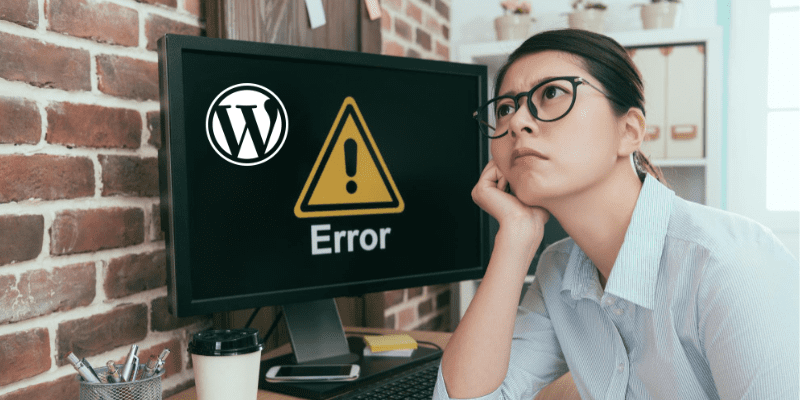
Przed podjęciem jakichkolwiek działań, dokładnie przeczytaj komunikat o błędzie, aby zrozumieć jego przyczynę. Komunikat ten wskazuje błąd wraz z jego źródłem. Użytkownicy WordPress często polegają na wtyczkach, aby rozwiązać problemy, jednak w tym przypadku nie jest to konieczne.
Błąd „Nie udało się otworzyć strumienia” może poważnie wpłynąć na wydajność Twojej witryny WordPress. Jeżeli nie czujesz się komfortowo z wprowadzaniem zmian, skontaktuj się z programistą lub dostawcą usług hostingowych.
Oto kroki, które możesz podjąć, aby rozwiązać problemy powodujące błąd „Nie udało się otworzyć strumienia”:
Rozwiązanie problemu „Brak takiego pliku lub katalogu”
Wykonaj poniższe kroki, jeśli napotkasz błąd „Nie udało się otworzyć strumienia” z powodu komunikatu „Brak takiego pliku lub katalogu”:
Działanie w oparciu o komunikat o błędzie
Zlokalizuj skrypt i sprawdź, do którego pliku lub katalogu próbuje uzyskać dostęp. Następnie zweryfikuj pisownię nazwy. Jeżeli jest prawidłowa, może to oznaczać, że dany element został usunięty.
Załóżmy, że w Twojej witrynie WordPress pojawia się następujący komunikat o błędzie:
Ostrzeżenie: require(/home/username/public_html/wp-content/plugins/my-plugin/my-file.php): nie udało się otworzyć strumienia: Brak takiego pliku lub katalogu w /home/username/public_html/wp-content/ plugins/my-plugin/my-plugin.php w linii 25
W tym przykładzie WordPress próbuje uzyskać dostęp do pliku znajdującego się w „/home/username/public_html/wp-content/plugins/my-plugin/my-file.php”, ale nie może go znaleźć.
Komunikat o błędzie wyraźnie stwierdza „nie udało się otworzyć strumienia: brak takiego pliku lub katalogu”, co wskazuje, że ścieżka do pliku jest niepoprawna, lub plik nie istnieje. Błąd występuje w pliku „my-plugin.php”, w linii 25.
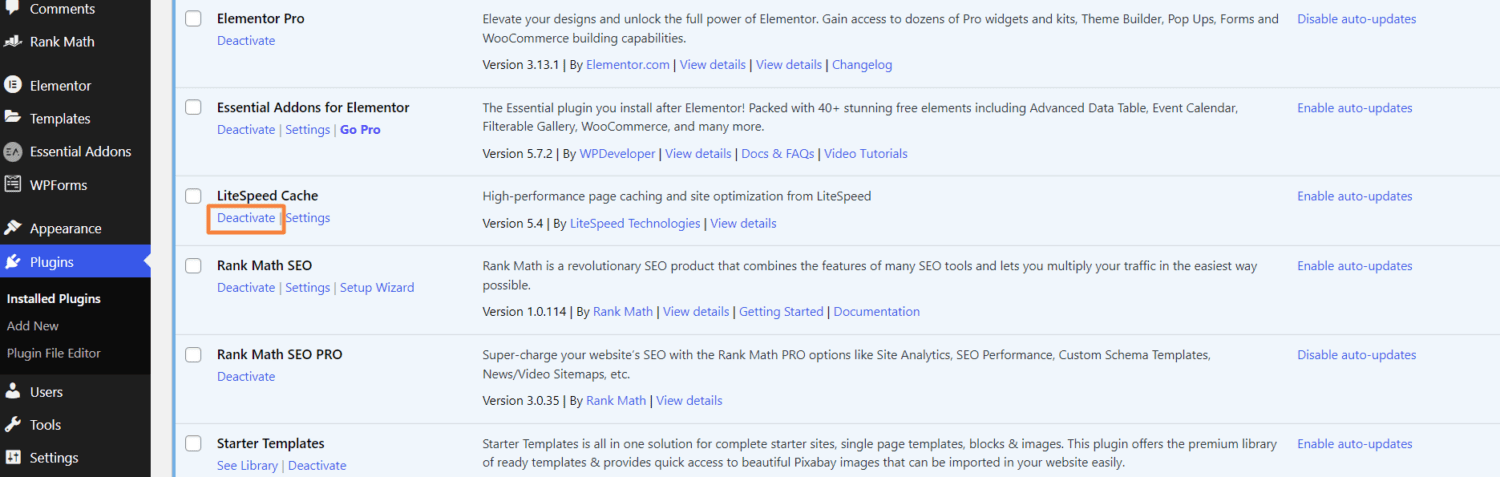
Możesz po prostu ponownie zainstalować wtyczkę lub ją dezaktywować i aktywować ponownie, aby rozwiązać problem.
Aktualizacja struktury linków bezpośrednich w witrynie WordPress
Aktualizacja struktury linków bezpośrednich w witrynie WordPress może pomóc w rozwiązaniu różnych problemów związanych ze strukturą adresów URL, np. błąd „Nie udało się otworzyć strumienia: Brak takiego pliku w katalogu” lub „Błąd 404 nie znaleziono”. Kroki, które należy podjąć, aby zmienić strukturę linków bezpośrednich w witrynie WordPress, to:
2. Kliknij Ustawienia, a następnie wybierz opcję Bezpośrednie linki.
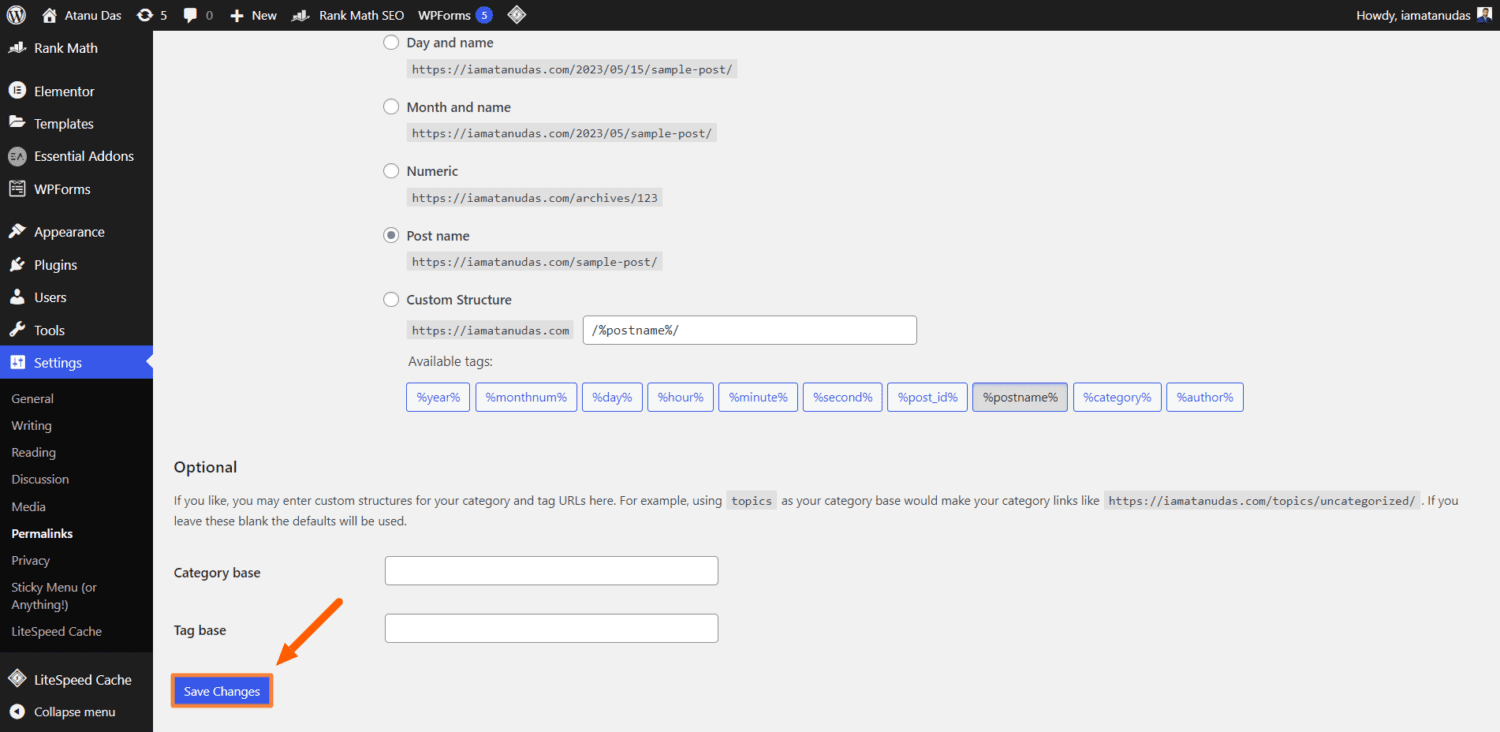
3. Na stronie ustawień linków bezpośrednich nie musisz wprowadzać żadnych zmian. Po prostu kliknij przycisk „Zapisz zmiany” na dole strony.
4. Kliknij „Zapisz zmiany” i gotowe.
Zapisując zmiany, WordPress zaktualizuje plik .htaccess, który odpowiada za kontrolę linków bezpośrednich w Twojej witrynie. Może to pomóc w rozwiązaniu problemów związanych z linkami bezpośrednimi, które powodowały błąd. Jeżeli błąd „Nie udało się otworzyć strumienia” nadal występuje, przejdź do kolejnych rozwiązań.
Utworzenie brakującego pliku .htaccess
Brakujący plik .htaccess może być również przyczyną problemu „Nie udało się otworzyć strumienia: Brak takiego pliku lub katalogu” w WordPress. Nie martw się, jeśli Twoja witryna nie generuje automatycznie pliku .htaccess. Możesz go utworzyć, postępując zgodnie z poniższymi instrukcjami:
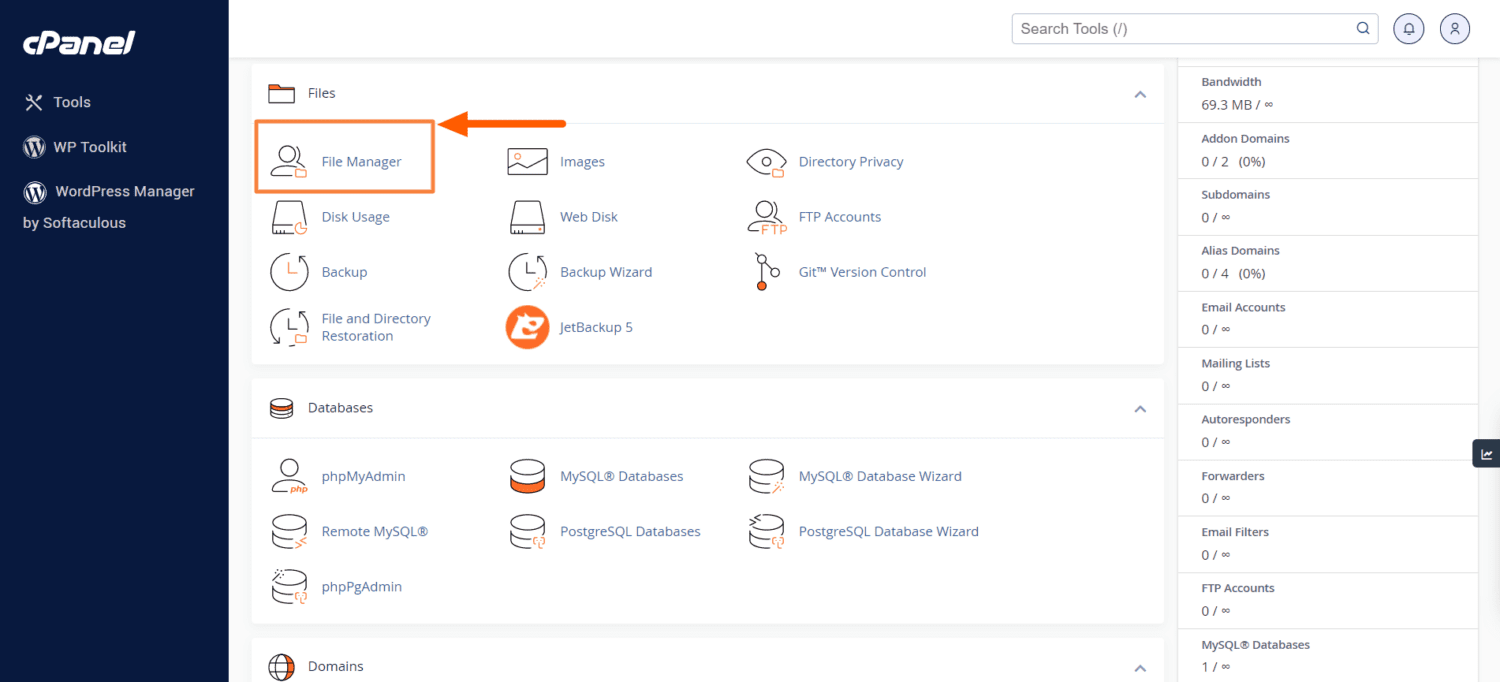
2. Teraz kliknij folder public_html i kliknij ikonę Ustawienia w prawym górnym rogu. Plik .htaccess jest domyślnie ukryty, więc musisz to zrobić.
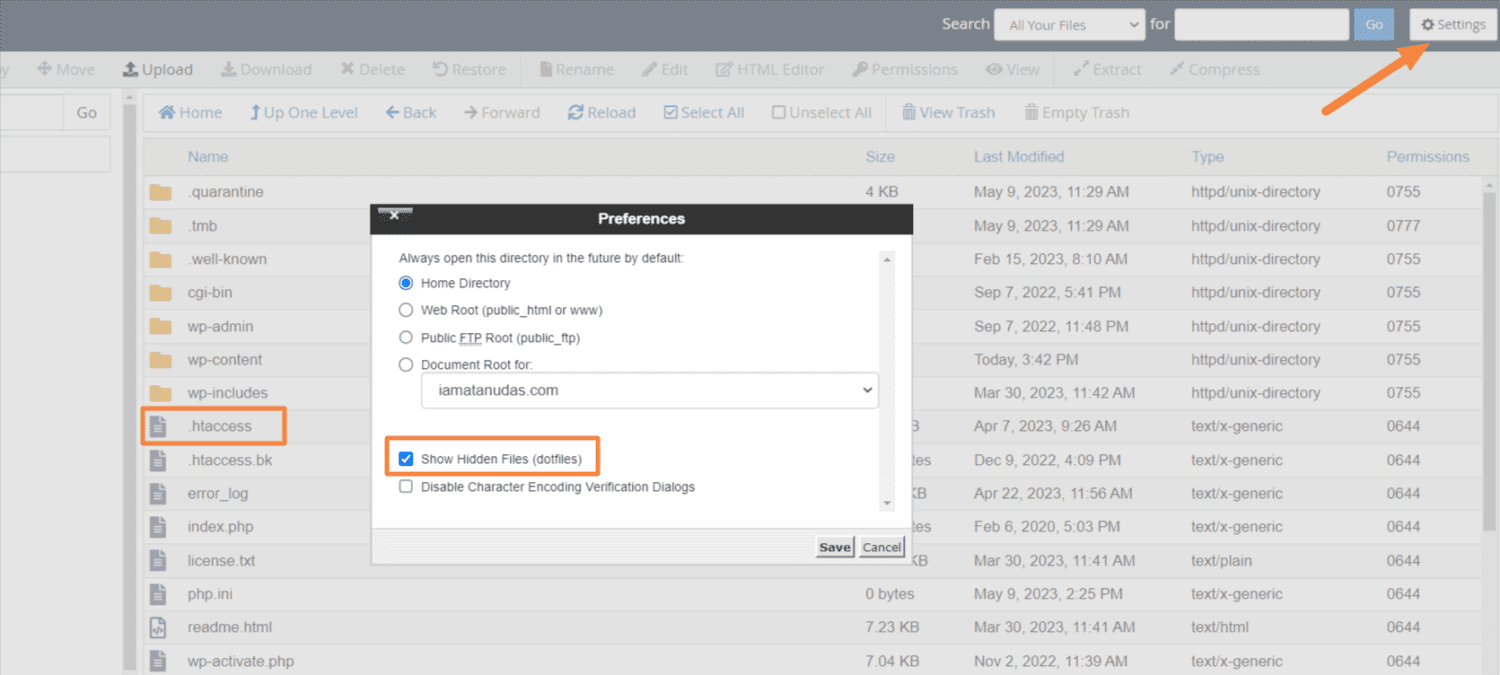
3. Jeżeli plik nie istnieje, spowoduje to błąd „Nie udało się otworzyć strumienia: Brak takiego pliku lub katalogu”. Utwórz go, klikając przycisk „Plik” w lewym górnym rogu i następnie „Utwórz plik”.
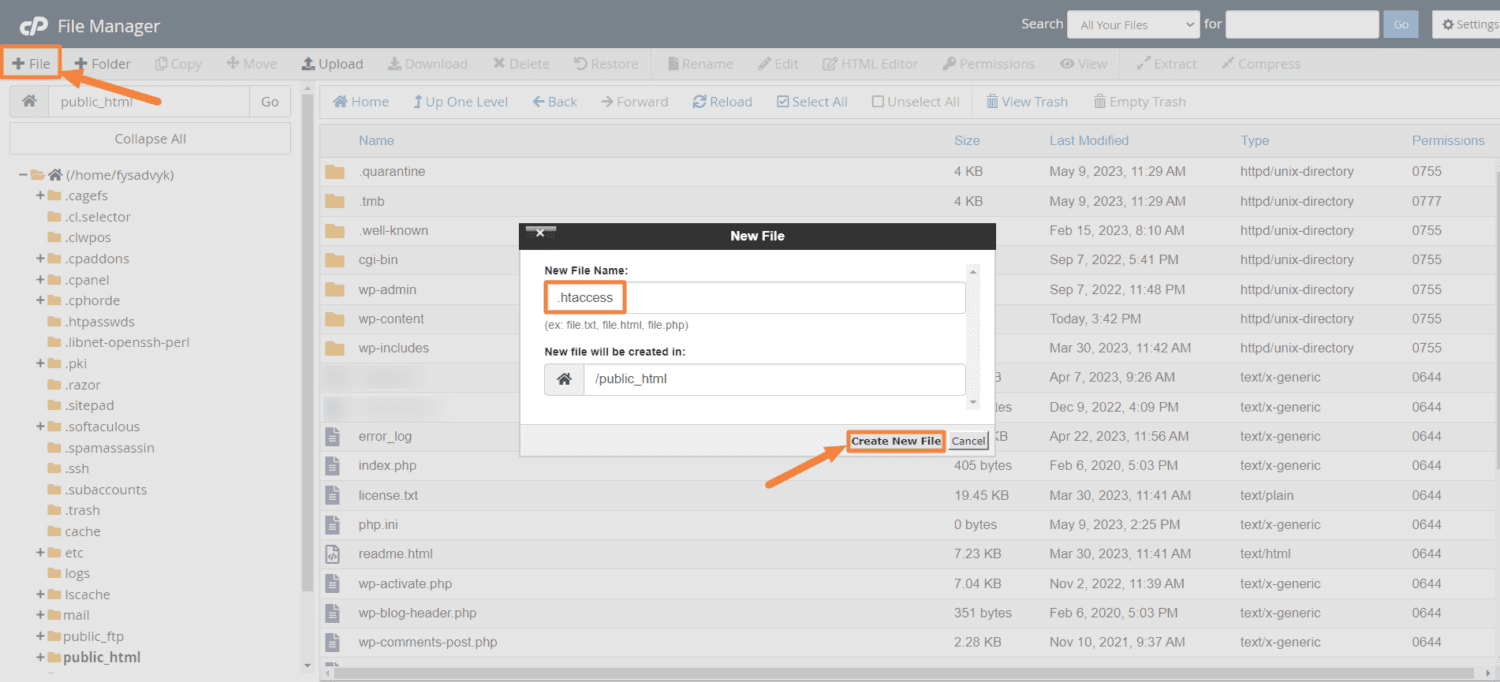
4. Kliknij prawym przyciskiem myszy plik .htaccess i wybierz opcję „Edytuj”, a następnie wklej poniższy kod. Na koniec kliknij „Zapisz zmiany”.
# BEGIN WordPress
<IfModule mod_rewrite.c>
RewriteEngine On
RewriteBase /
RewriteRule ^index\.php$ - [L]
RewriteCond %{REQUEST_FILENAME} !-f
RewriteCond %{REQUEST_FILENAME} !-d
RewriteRule . /index.php [L]
</IfModule>
# END WordPress
Rozwiązanie problemu z odmową dostępu
Gdy pojawia się komunikat „Odmowa uprawnień”, oznacza to, że WordPress nie może uzyskać dostępu do pliku lub katalogu wskazanego w kodzie. Aby rozwiązać ten problem, sprawdź uprawnienia do plików i katalogów WordPress i je napraw.
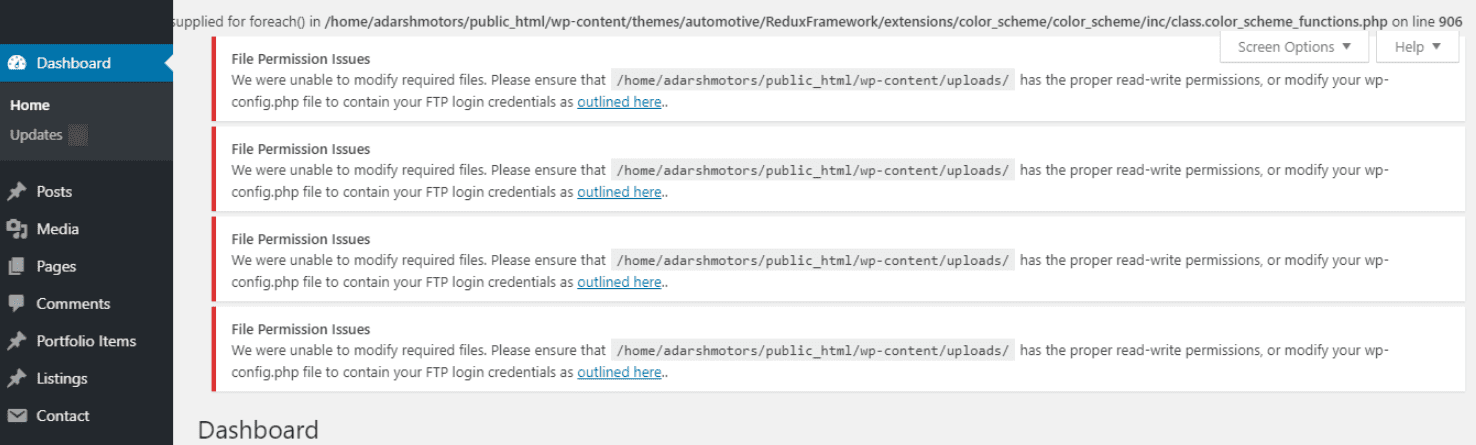
Zwykle, różne uprawnienia stosuje się do różnych plików, aby właściciele witryn mogli kontrolować dostęp do konkretnych plików dla wyznaczonych użytkowników. Zmiana ustawień uprawnień może rozwiązać błąd „Nie udało się otworzyć strumienia”. Aby rozwiązać problem z odmową uprawnień, postępuj zgodnie z poniższymi instrukcjami:
2. Następnie kliknij folder Public_html.
3. Teraz, kliknij CTRL i lewym przyciskiem myszy zaznacz foldery wp-admin, wp-content i wp-includes, a następnie kliknij prawym przyciskiem myszy opcję „Uprawnienia”.
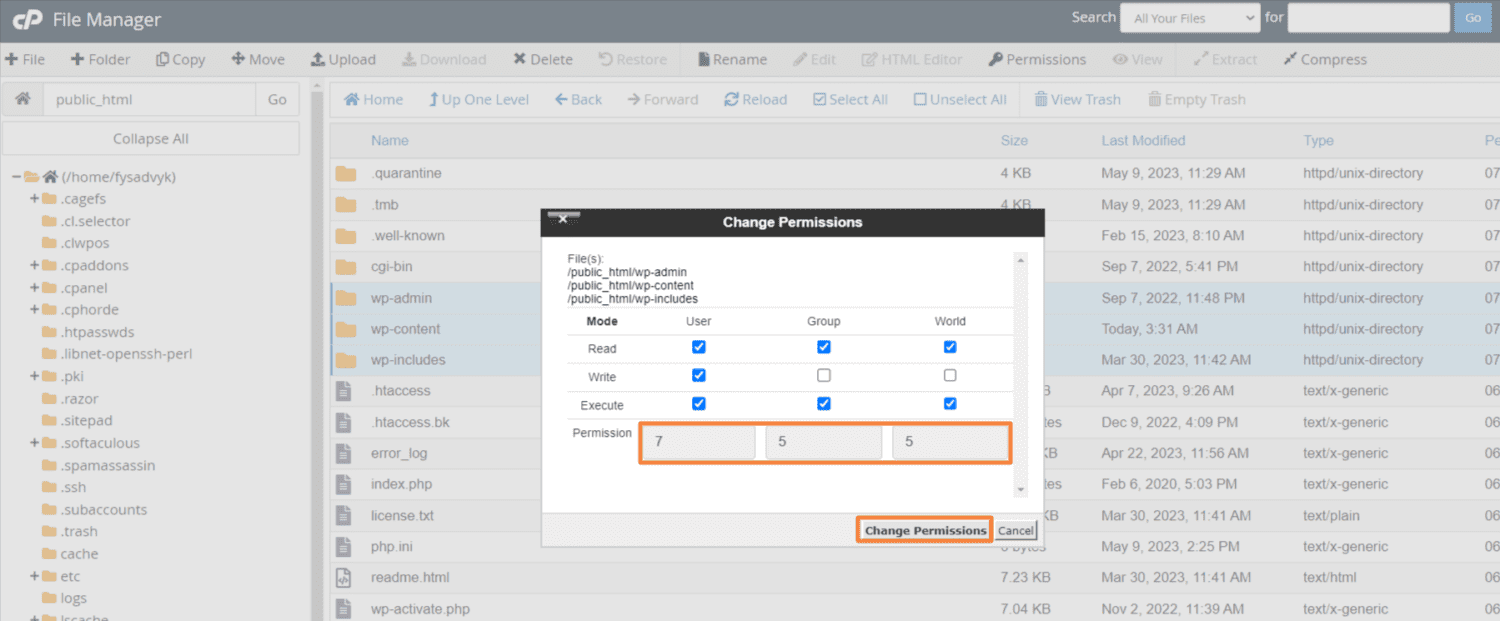
4. Zmień wartość uprawnień na 755.
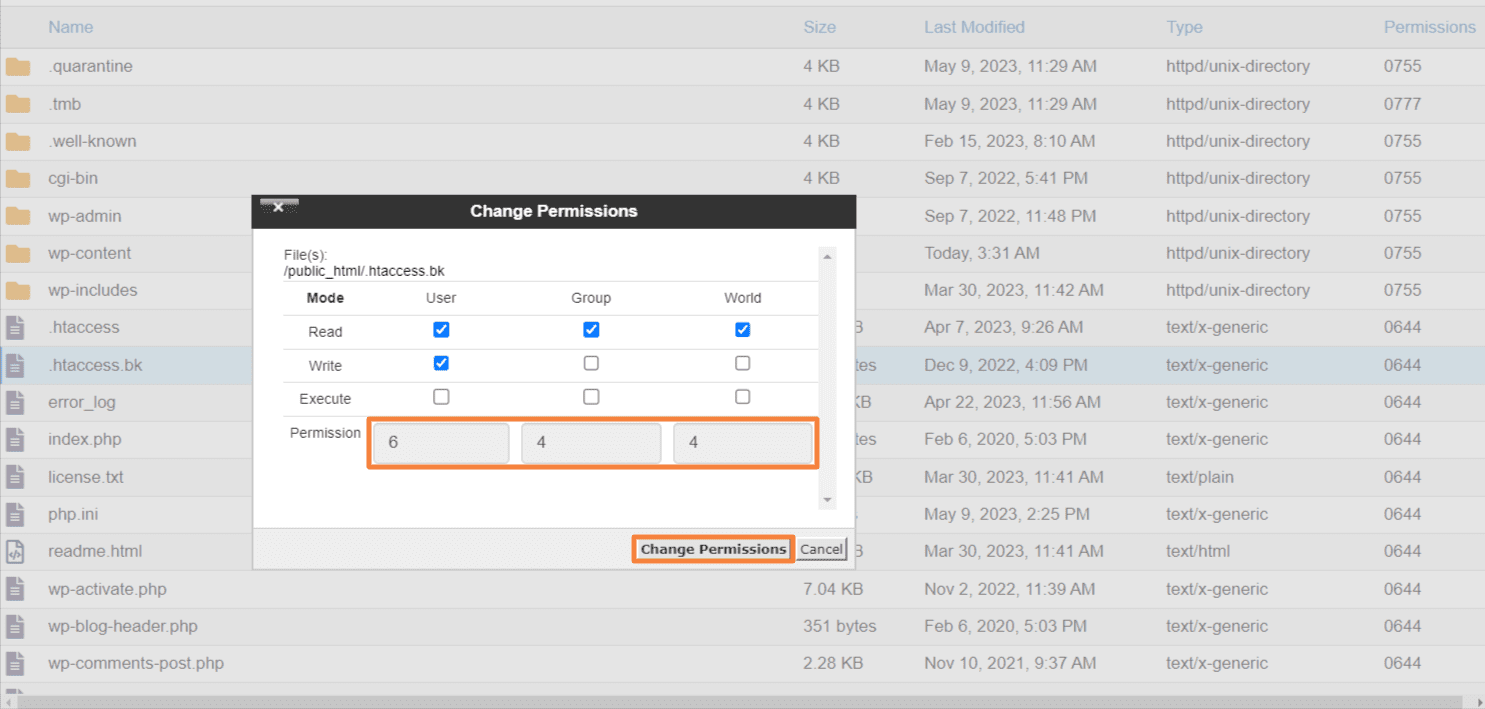
5. Dla pozostałych plików zmień wartość uprawnień na 644.
Naprawianie problemów z wtyczkami
Niektóre wtyczki korzystają ze skryptów pobieranych z zewnętrznych źródeł, takich jak API Google. Niewłaściwa konfiguracja może prowadzić do problemów z uwierzytelnianiem i dostępem. Aby zapobiec takim problemom, sprawdź, czy wtyczka została poprawnie skonfigurowana.
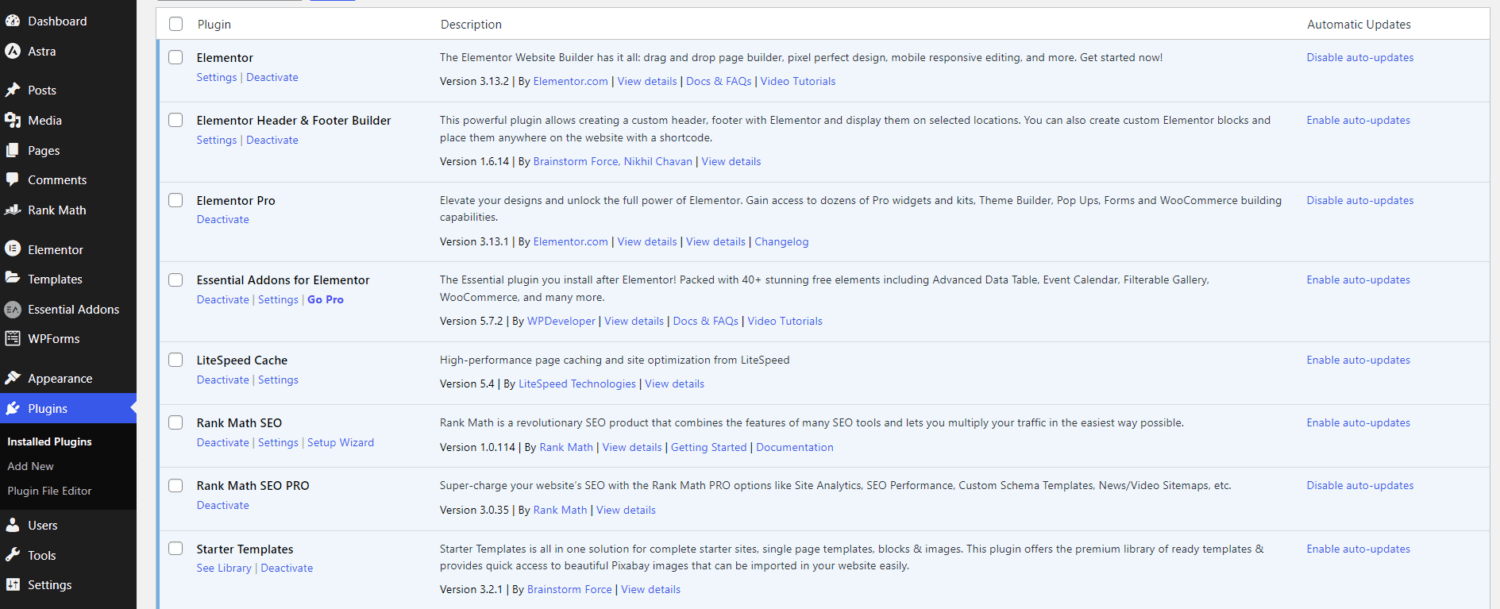
Należy pamiętać, że niektórzy twórcy motywów WordPress nie są oficjalnie uznawani przez WordPress. W rezultacie te wtyczki mogą nie być dokładnie testowane i mogą nie działać bezproblemowo z WordPress. W przypadku napotkania takich problemów, zaleca się skontaktowanie z programistą, który udzieli Ci pomocy. Pamiętaj jednak, że dodatkowe wsparcie może wiązać się z kosztami.
Możesz również przeglądać fora pomocy technicznej, aby uzyskać przydatne informacje i zalecenia dotyczące rozwiązywania błędów wtyczek. Dodatkowo, dostęp do oficjalnej strony wtyczki i sprawdzenie sekcji FAQ również może pomóc. Jest wysoce prawdopodobne, że inni użytkownicy napotkali ten sam błąd wcześniej.
Błąd „Operacja nie powiodła się”
Przyczyną nieudanej operacji może być niewłaściwa technika dostępu lub problem z uwierzytelnianiem. Błąd ten zazwyczaj pojawia się z powodu wtyczki, która ładuje skrypty z interfejsów API innych firm. Aby rozwiązać ten problem, wykonaj następujące kroki:
Ponowna ręczna instalacja WordPress
Ręczna instalacja WordPress może również naprawić uszkodzony plik lub nieprawidłową ścieżkę pliku, które powodują błąd „Nie udało się otworzyć strumienia”. Wykonaj następujące kroki:
Podsumowanie
Użytkownicy WordPress mogą czasami napotykać różnego rodzaju problemy, np. znany błąd „Nie udało się otworzyć strumienia”. Doświadczenie użytkownika może ucierpieć w przypadku napotkania błędu, niezależnie od jego przyczyny. Dlatego ważne jest, aby mieć pod ręką skuteczne rozwiązania, które pozwolą Twojej witrynie działać sprawnie.
W tym artykule omówiliśmy najprostsze sposoby rozwiązania błędu „Nie udało się otworzyć strumienia”. Mamy nadzieję, że po przeczytaniu tego przewodnika będziesz mógł łatwo wprowadzić zmiany i przywrócić swoją witrynę do działania. Warto również zapoznać się z innymi typowymi błędami WordPress, aby móc je szybko zdiagnozować i rozwiązać.
Możesz również dowiedzieć się, jak naprawić błąd limitu pamięci i dbać o dobrą kondycję swojej strony WordPress.
newsblog.pl
Maciej – redaktor, pasjonat technologii i samozwańczy pogromca błędów w systemie Windows. Zna Linuxa lepiej niż własną lodówkę, a kawa to jego główne źródło zasilania. Pisze, testuje, naprawia – i czasem nawet wyłącza i włącza ponownie. W wolnych chwilach udaje, że odpoczywa, ale i tak kończy z laptopem na kolanach.